Trên một số máy tính, khi tiến hành việc cài đặt phần mềm kế toán Misa thì khi đến bước cài đặt SQL Server 2014 R2 Express thì xảy ra lỗi cài đặt Misa bị dừng lại và không thực hiện tiếp được việc cài đặt. Bài viết dưới đây kế toán Bảo Tín sẽ hướng dẫn bạn khắc phục lỗi cài đặt bị dừng giữa chừng không thực hiện thành công trên phần mềm kế toán Misa.

1. Chi tiết lỗi cài đặt Misa bị dừng
Trên một số máy tính khi thực hiện cài đặt phần mềm khi đến bước cài đặt SQL Server 2008 R2 Express thì xày ra lỗi cài đặt Misa bị dừng và không thực hiện tiếp được việc cài đặt.
Nguyên nhân là do các máy tính đó đã được cài đặt SQL2008R2 SP2 trong khi đó phần mềm cài đặt MISA.SME.NET 2017 lại là SQL2008R2 SP1

2. Cách khắc phục lỗi cài đặt Misa bị dừng
Để khắc phục lỗi cài đặt Misa bị dừng cần thực hiện theo 3 bước như sau:
Bước 1: Tắt tiến trình cài đặt phần mềm kế toán khiến máy bị treo.
Tại bước cài đặt SQL Server, nhấn vào Huỷ bỏ.
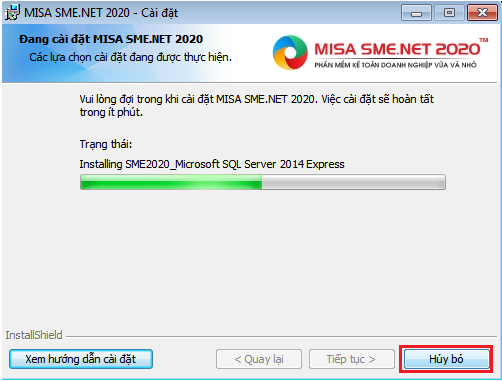
Xem thêm: Khắc phục lỗi không cài được phần mềm Misa trên máy tính sử dụng Win 8 trở lên
Lưu ý:
Nếu nhấn Huỷ bỏ nhưng vẫn không tắt được tiến trình cài đặt, bạn tắt chương trình đang chạy bằng Task Manager theo hướng dẫn sau đây:
- Nhấn chuột phải vào thanh công cụ của máy tính và chọn cửa sổ Start Task Manager.

- Tại tab Applications, chọn vào mục cài đặt MISA SME.NET 2020, sau đó nhấn End Task.
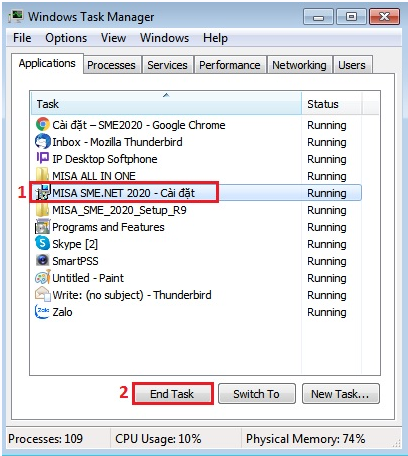
Trong trường hợp nhấn End Task mà vẫn không tắt được tiến trình cài đặt thì thực hiện các bước như sau:
- Tại chương trình cần tắt, nhấn phải chuột và chọn Go To Process.

- Nhấn vào End Process
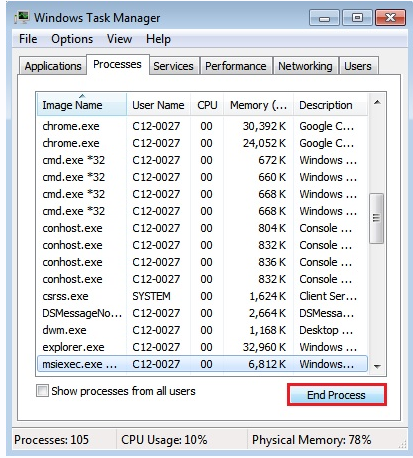
Nếu vẫn không tắt được chương trình chạy cài SQL trên thì khởi động lại máy tính.
Bước 2: Thực hiện cài đặt phần mềm với chế độ là Máy trạm
Tiến hành cài lại phần mềm và tại bước chọn Loại cài đặt, người dùng chọn loại là Máy trạm.
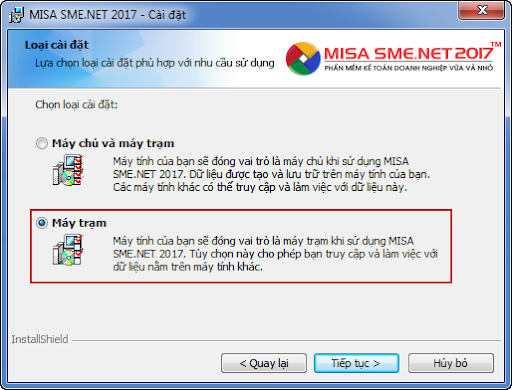
Bước 3: Sau khi tiến hành cài xong phần mềm, thực hiện cài đặt lại SQL Server theo hướng dẫn sau:
- Tải công cụ MISA Installer để cài đặt SQL.
- Giải nén file tải về, nhấp chuột phải vào biểu tượng MISA Installer và chọn Run as administrator.
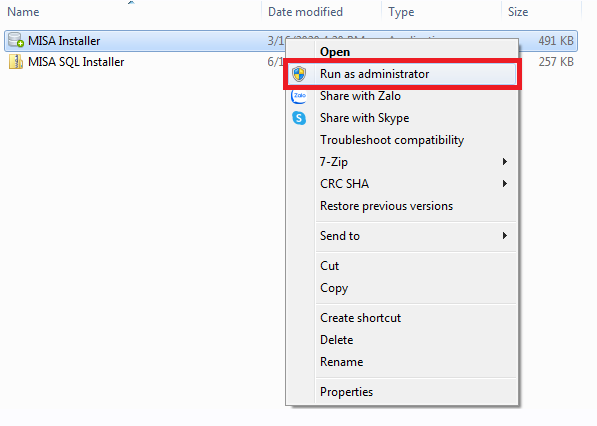
- Chọn vào tên sản phẩm MISA SME.NET 2020 rồi nhấn vào Install.
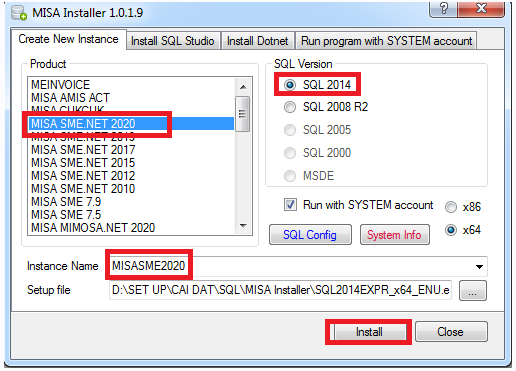

Bài viết trên đây Bảo Tín đã hướng dẫn khắc phục lỗi cài đặt Misa bị dừng trên máy tính. Hy vọng thông qua nội dung mà chúng tôi hướng dẫn có thể giúp bạn khắc phục thành công lỗi trên.







